![]() 関連する動画はこちら:番目の軸を追加, グラフの統合と整列, データプロットの追加, 削除, 置き換え, グラフレイヤのリンク, レイヤの管理
関連する動画はこちら:番目の軸を追加, グラフの統合と整列, データプロットの追加, 削除, 置き換え, グラフレイヤのリンク, レイヤの管理
![]() 関連する動画はこちら:番目の軸を追加, グラフの統合と整列, データプロットの追加, 削除, 置き換え, グラフレイヤのリンク, レイヤの管理
関連する動画はこちら:番目の軸を追加, グラフの統合と整列, データプロットの追加, 削除, 置き換え, グラフレイヤのリンク, レイヤの管理
レイヤ管理ツールはアクティブグラフのレイヤを、追加、編集、配列、リンクすることで管理するのに使用します。これは、3つのパネルで構成されています。レイヤ選択、設定、プレビュー。
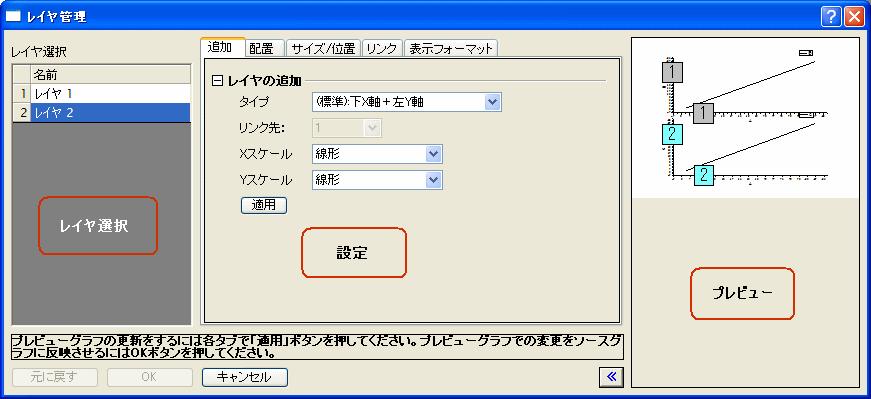
左パネルまたはレイヤ選択パネルは、グラフ内のすべてのレイヤを一覧表示します。次のことを行うことができます。
レイヤの位置は変わりません。
レイヤ選択パネルは、設定パネルで特定の操作を行うために、特定のレイヤを選択することができます。
このパネルには6つのタブがあります。
各タブに適用ボタンがあります。設定変更後にこのボタンをクリックすれば、プレビューグラフに変更が更新されます。元のグラフはその影響を受けません。
レイヤ選択パネルと設定パネルでの操作は、プレビューパネルで確認することができます。
これらの3つのボタンは、レイヤ管理ツールの下にあります。